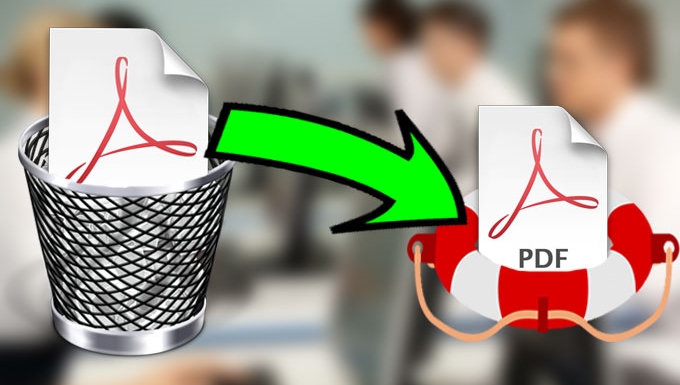
PDF-Portable Document Format(ポータブルドキュメントフォーマット)の略で、電子文書の閲覧、印刷、編集が可能なファイルフォーマットです。ユーザーはAdobe Acrobatを使用してPDFを作成することができます。
破損したPDFは、一般的にダメージファイルになってしまい、Adobeでは開くことができません。PDFにアクセスできなくなる理由には色々ありますが、多くの場合、こうしたファイルは修復・回復が可能です。
多くのユーザーが、うっかり削除してしまったり、ハードドライブのクラッシュが原因でPDFを失くしています。最近、重要なPDFファイルを失くしても、破損、紛失、削除された様々なファイルを復元できる、信頼できる復元ツールを使用すれば取り戻せるかもしません。オンライン復元ツールなど、 解決方法には色々ありますが、専門ソフトを使うのがベストでしょう。以下に、PDF文書を回復することができるPDF復元ソフトを2つご紹介しています。
あわせて知りたい
オンラインツール ー OfficeRecovery for PDF Online
OfficeRecovery for PDFは、破損したPDF文書をオンライン上にアップロードし、修復できるオンラインサービスです。復元処理が完了し、復元されたデータが新しいPDF文書として保存されれば、その結果の満足度を評価できます。OfficeRecoveryが気に入れば、サインアップして無料でPDFファイルを復元するか、完全な復元ファイルを購入することができます。無料オプションは14〜28日間のみ利用可能です。
これは、すぐに復元できる優れたオンラインソリューションですが、デモバージョンでは復元できるデータ量に制限があることが大きなデメリットです。復元された文書には文章がいくつか抜けていることがあり、完全な復元データ取得には料金がかかります。また、破損したPDF文書を全く復元できなかったという声もあります。
Online PDF Recoveryの標準機能:
- 紛失したページ、画像、表の修復
- オリジナルPDFフォーマットの維持
- リンクやノートといった対話型オブジェクトの修復
Online PDF Recoveryの簡単な使い方:
ステップ1: ホームページを開き、破損したPDFをアップロードします。
ステップ2: 「アップロードの確保と修復」ボタンをクリックします。
ステップ3: 修復されたファイルをダウンロードします。
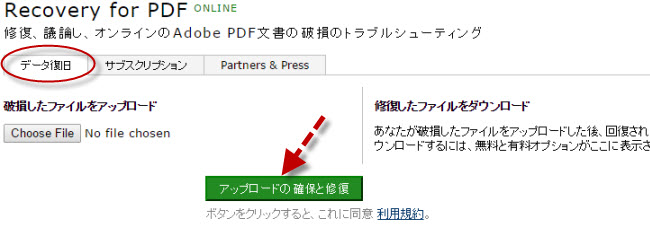
Apowersoftデータ復元ソフトを使用してPDFファイルを復元
Apowersoftデータ復元ソフトは、削除、初期化された文書を効果的に復元することができる、安全、強力、かつ使いやすいプログラムです。パソコンのハードドライブや外付けハードドライブから、削除されたPDFファイルを回復することができます。
データリカバリーの主な機能
- 500種類以上のファイルフォーマットに対応
- 復元処理前のファイルプレビューが可能
- スキャンとディープスキャンに対応
- オリジナルPDFフォーマットの維持
このソフトを使用して紛失したPDFファイルを復元する手順は以下のとおりです。
ステップ1: 以上のダウンロードボタンをクリックして、このPDF復元ソフトをパソコンにダウンロードし、インストールします。その後、立ち上げます。
ステップ2: ソフトの主画面から、復元したいファイルを選択します。PDFを復元する場合、「ドキュメント」を選択し、「次へ」を選択します。
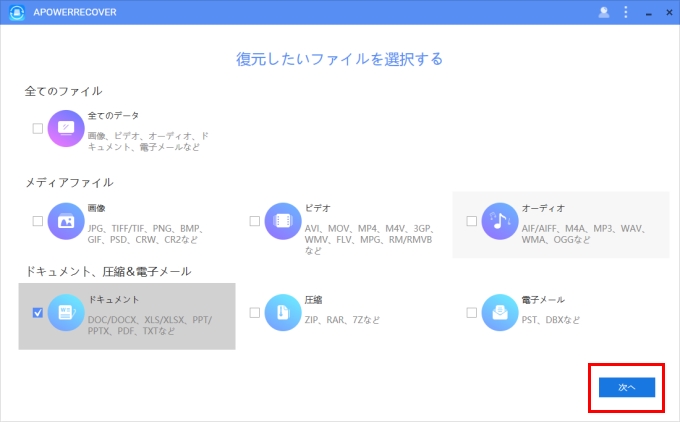
ステップ3: ファイルをスキャンしようとする位置を選択し、「次へ」をクリックします。
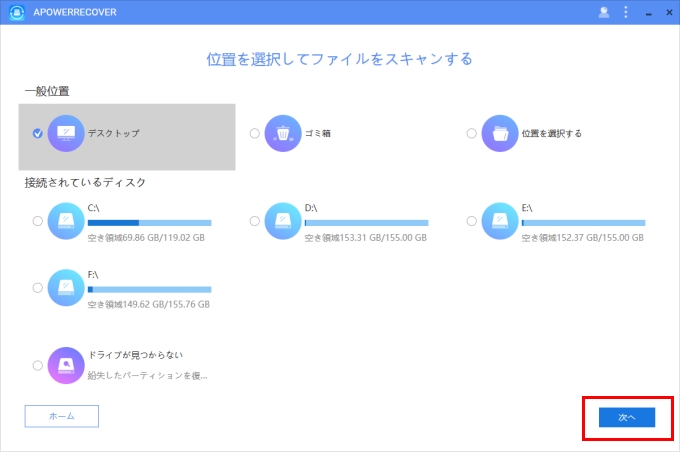
ステップ4: ファイルがスキャンされます。スキャン完了まで待ちます。
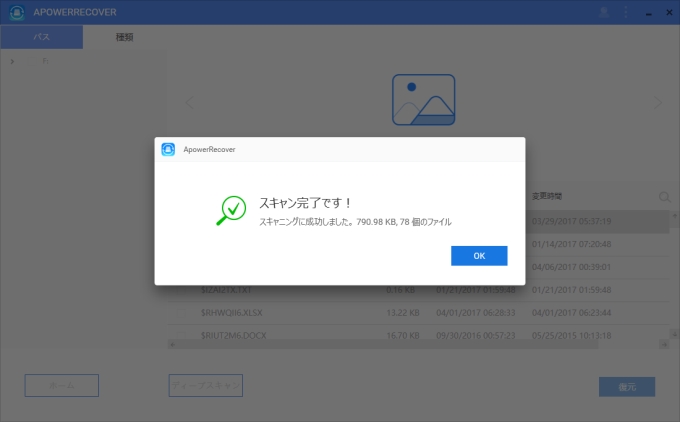
ステップ5: 後は復元したいPDFを見つけて「復元」ボタンをクリックして復元するだけです。
比較
OfficeRecoveryは、オンラインでPDFの文書を復元したいという方にはおすすめのツールですが、このアプリケーションの機能は限られており、破損ファイルを完全には回復できないことがあるということを覚えておいてください。Apowersoftデータ復元ソフトには様々な便利機能や復元モードがついており、より信頼できるソリューションと言えるでしょう。様々なファイルを安全・迅速・効果的に復元することができます。また、WindowsにもMacにも対応しています。総合的には、Apowersoftデータ復元ソフトのほうが優れたソフトです。


コメントを書く